怎么重装系统win11专业版
- 分类:win11 发布时间: 2022年05月28日 09:37:02
Win11系统是最新的电脑操作系统,全新的功能吸引着很多用户,很多用户也想安装体验,不过依旧还有很大用户不清楚电脑系统怎么重装win11专业版,那么今天,小编就把怎么重装系统win11专业版教程带给大家。
工具/原料
系统版本:windows11
品牌版型:联想ThinkPad
软件版本:小白一键重装系统
1.先关闭我们电脑上的杀毒软件,防止安装步骤,然后打开小白一键重装系统。插入u盘后点击“制作系统”—“开始制作”。
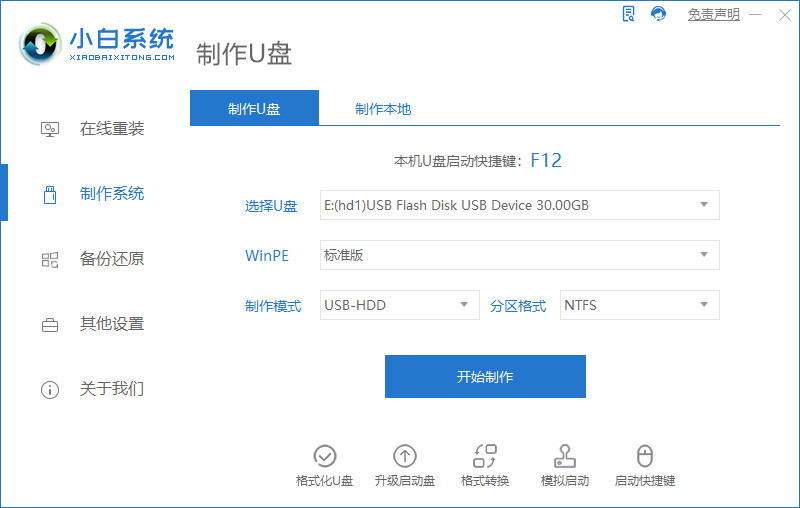
2.然后提示您要备份盘u中的重要文件(因此我建议大家最好准备一个空u盘)。
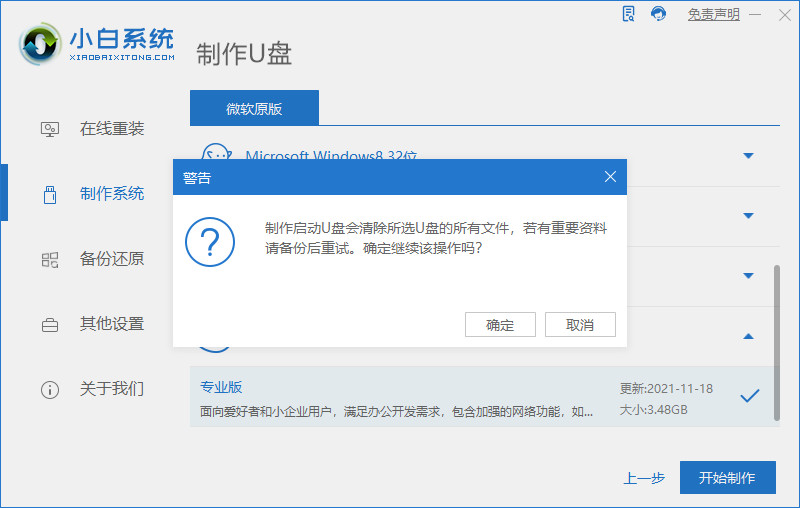
3.点击OK,然后开始下载,我们只要耐心等待。
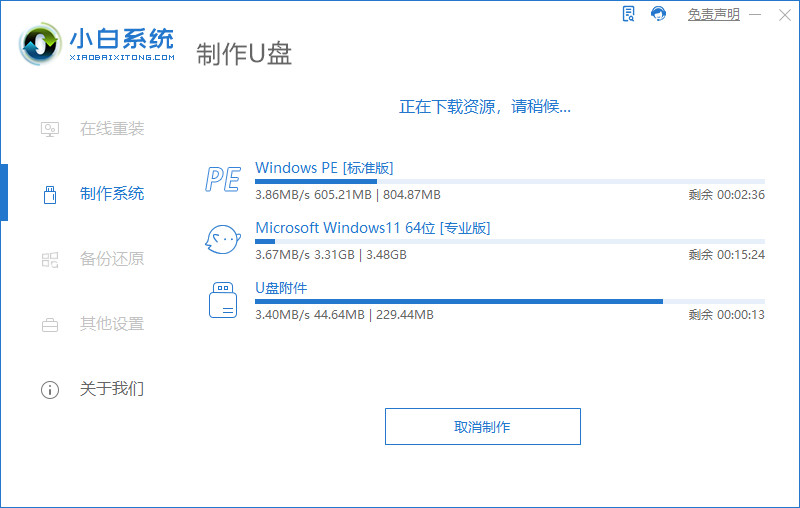
4.下载完成后,启动u盘制作成功,我们点击“取消”后可拔出u盘。
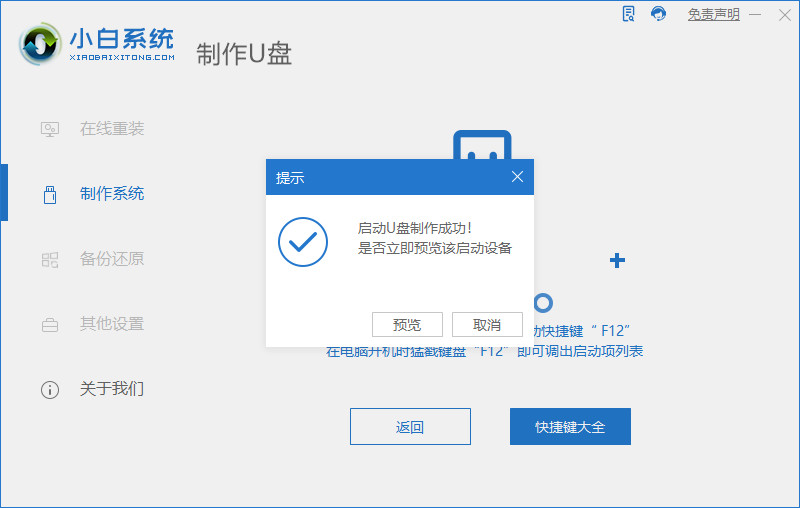
5.然后我们将启动u盘插入您想要安装的计算机。打开计算机后,始终按u盘启动热键(通常为F8.F12),如果您不知道,您可以访问小白系统的官方网站,然后选择UEFI按下回车键即可。
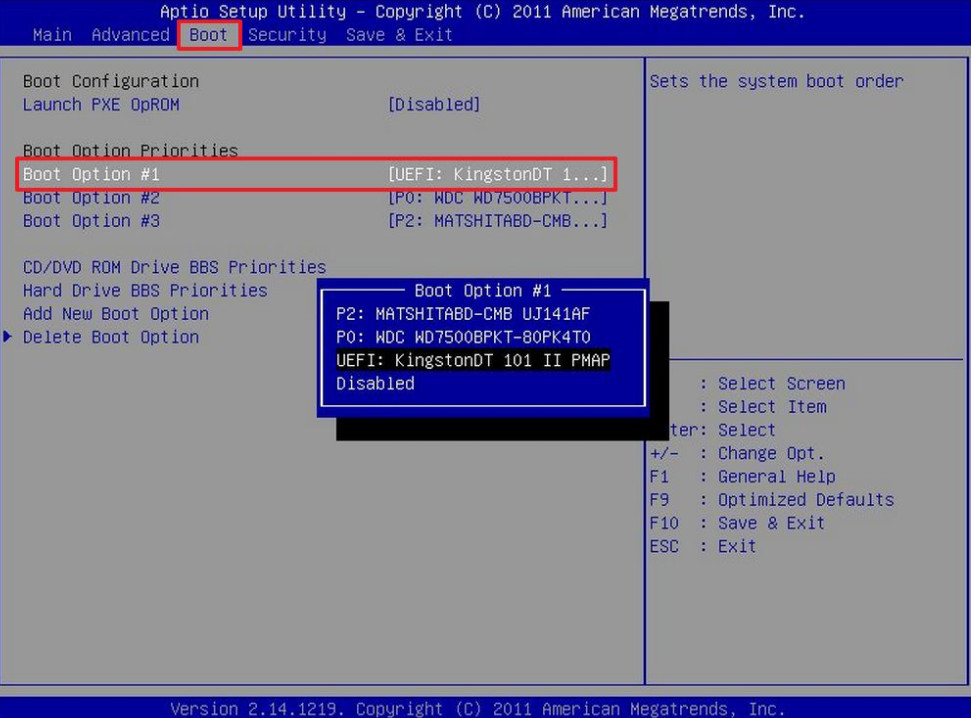
6.然后我们就进入到PE系统中,等待小白装机工具安装win11系统。
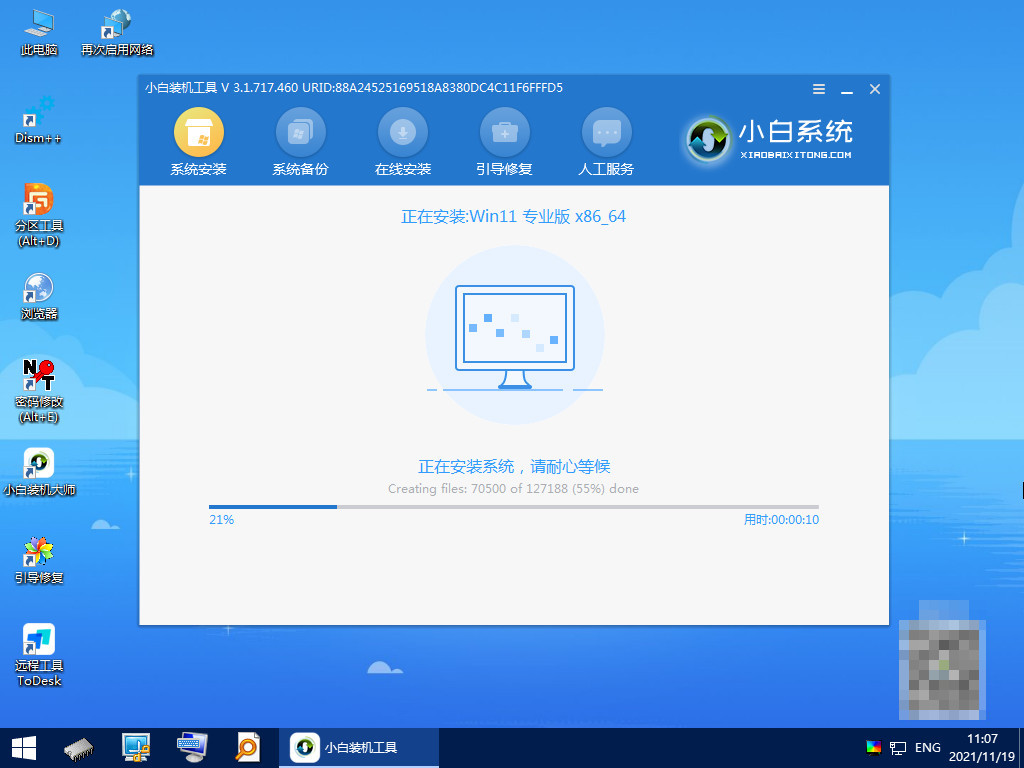
7.安装完成后点击“立即重启”。
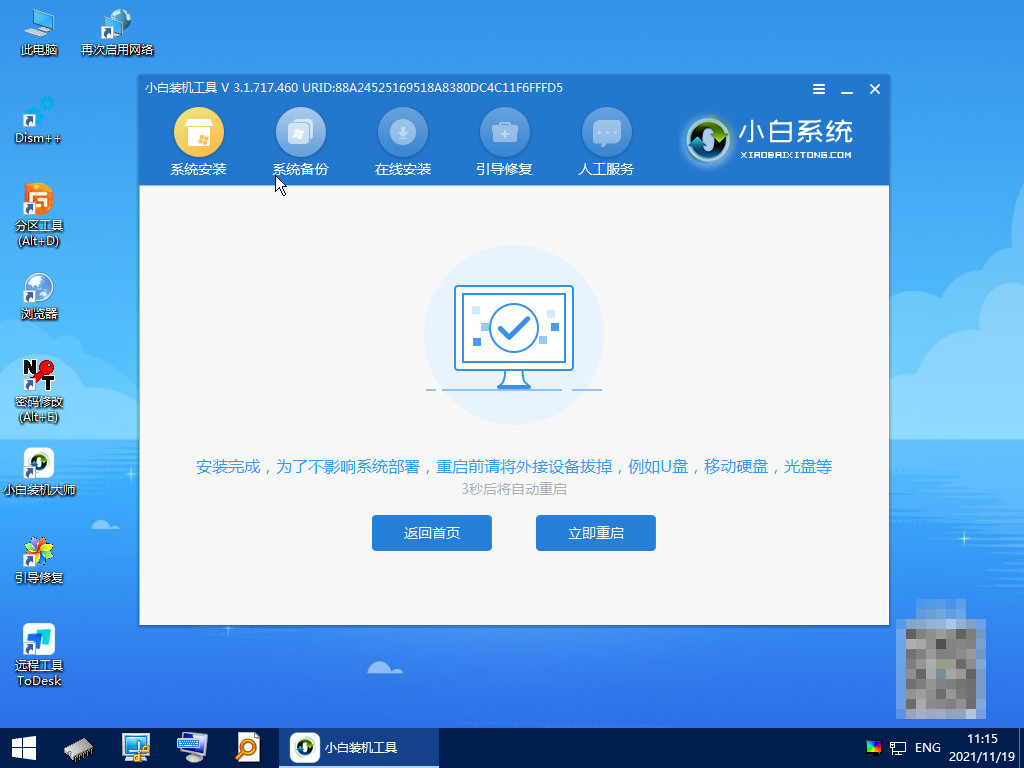
8.然后我们等电脑重启后再进入win11系统桌面。
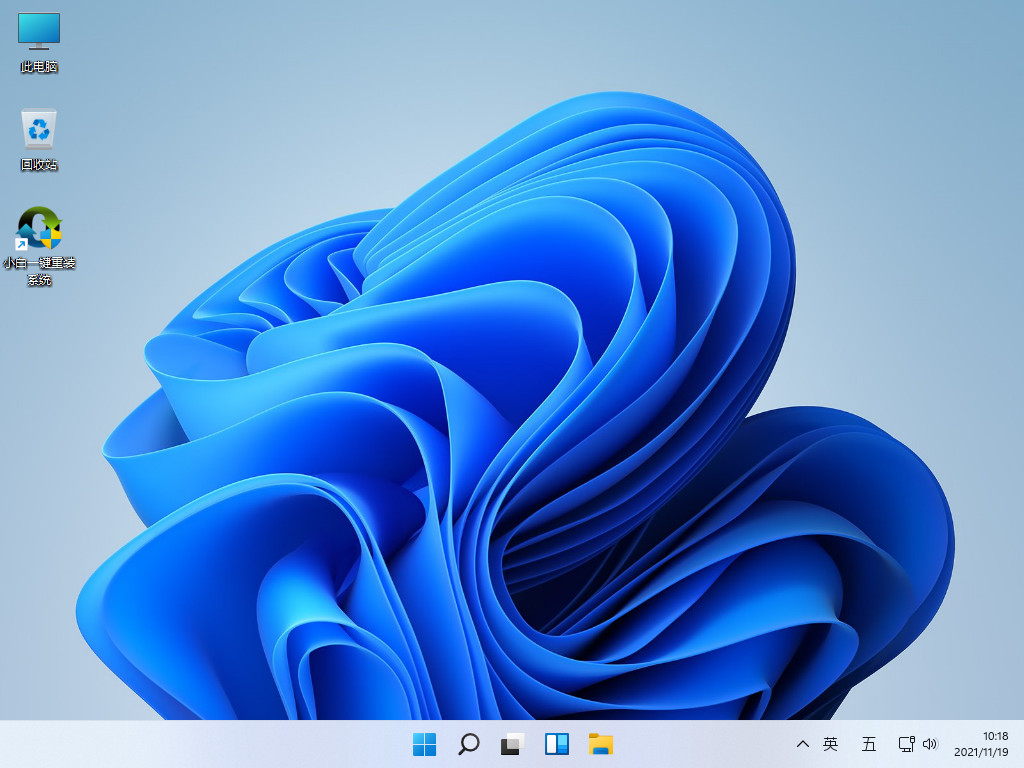
总结:以上就是电脑系统怎么重装win11专业版,希望可以帮助到大家。
上一篇:电脑系统怎么重装win11步骤
下一篇:联想笔记本重装系统win11教程
猜您喜欢
- 电脑系统win11和win10哪个好用..2022/05/30
- 小编教你win11怎么升级正式版..2022/01/30
- 分盘怎么分win11系统的步骤教程..2021/09/03
- windows 11怎么退回win10的教程..2022/02/12
- 笔记本怎么重装系统win11图文详解..2021/11/07
- win11更新后掉帧严重怎么回事..2021/12/08
相关推荐
- win11安装硬盘如何操作 2021-09-29
- win11控制面板打不开怎么解决.. 2022-05-31
- Windows11系统镜像下载安装教程.. 2022-01-25
- win11u盘安装教程 2022-01-29
- 萝卜家园最新win11系统64位下载地址.. 2022-02-09
- win11蓝屏笑脸提示重启原因是什么.. 2022-03-04




 粤公网安备 44130202001059号
粤公网安备 44130202001059号